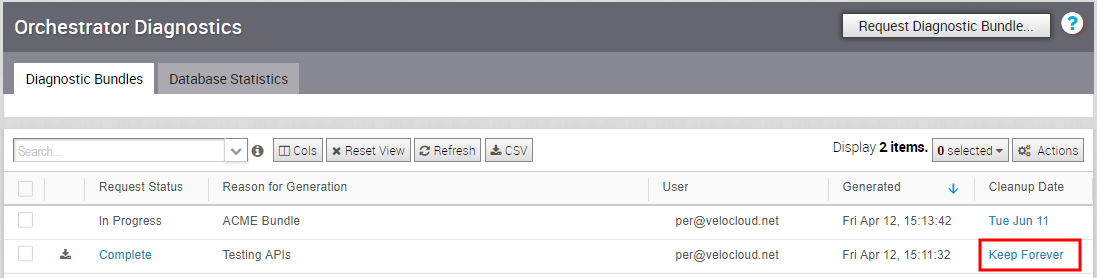Οι χρήστες μπορούν να ζητήσουν και να κάνουν λήψη ενός πακέτου διαγνωστικών ελέγχων στην καρτέλα Πακέτο διαγνωστικών ελέγχων (Diagnostics Bundle).
Στήλες στην καρτέλα πακέτου διαγνωστικών ελέγχων
Το πλέγμα πίνακα διαγνωστικών του Orchestrator περιλαμβάνει τις ακόλουθες στήλες:
| Όνομα στήλης | Περιγραφή |
|---|---|
| Κατάσταση αίτησης (Request Status) | Υπάρχουν δύο τύποι κατάστασης αίτησης:
|
| Αιτία δημιουργίας (Reason for Generation) | Ο συγκεκριμένος λόγος που δίνεται για τη δημιουργία ενός πακέτου διαγνωστικών ελέγχων. Κάντε κλικ στο κουμπί Αίτημα διαγνωστικού πακέτου (Request Diagnostic Bundle) για να συμπεριλάβετε μια περιγραφή του πακέτου. |
| Χρήστης (User) | Το άτομο συνδέθηκε στο SASE Orchestrator. |
| Δημιουργήθηκε (Generated) | Η ημερομηνία και η ώρα αποστολής της αίτησης διαγνωστικού πακέτου. |
| Ημερομηνία εκκαθάρισης (Cleanup Date) | Η προεπιλεγμένη Ημερομηνία εκκαθάρισης (Cleanup Date) είναι τρεις μήνες μετά την ημερομηνία δημιουργίας, οπότε το πακέτο θα διαγραφεί αυτόματα. Εάν πρέπει να παρατείνετε την περίοδο ημερομηνίας εκκαθάρισης, κάντε κλικ στη σύνδεση Ημερομηνία εκκαθάρισης (Cleanup Date) που βρίσκεται κάτω από τη στήλη Ημερομηνία εκκαθάρισης (Cleanup Date). Για περισσότερες πληροφορίες, ανατρέξτε στο θέμα Ενημέρωση της ημερομηνίας εκκαθάρισης. |
Αίτηση για διαγνωστικό πακέτο
Για να κάνετε αίτηση για διαγνωστικό πακέτο:
- Από τον πίνακα περιήγησης του SASE Orchestrator, κάντε κλικ στην επιλογή Διαγνωστικά Orchestrator (Orchestrator Diagnostics).
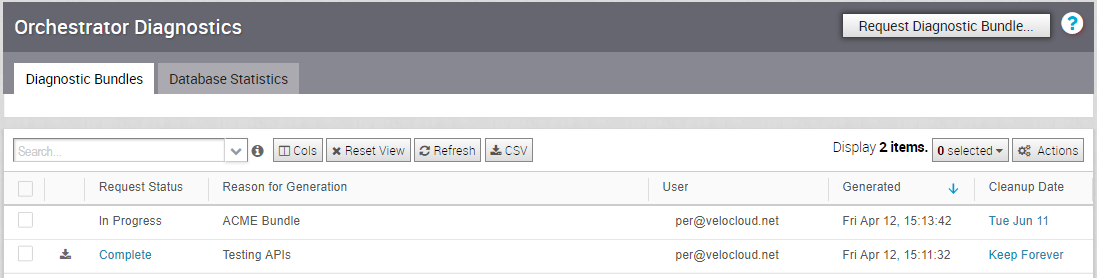
- Από την καρτέλα Αίτημα διαγνωστικού πακέτου (Request Diagnostic Bundle), κάντε κλικ στο κουμπί Αίτημα διαγνωστικού πακέτου (Request Diagnostic Bundle).
- Στο παράθυρο διαλόγου Αίτημα διαγνωστικού πακέτου (Request Diagnostic Bundle), εισαγάγετε την αιτία της αίτησης στην κατάλληλη περιοχή.

- Κάντε κλικ στην επιλογή Υποβολή (Submit). Η αίτηση πακέτου που δημιουργήσατε εμφανίζεται στην περιοχή πλέγματος της οθόνης Πακέτο διαγνωστικών ελέγχων με κατάσταση Σε εξέλιξη (In Progress).
- Ανανεώστε την οθόνη σας για να ελέγξετε την κατάσταση της αίτησης διαγνωστικού πακέτου. Όταν το πακέτο είναι έτοιμο για λήψη, εμφανίζεται η κατάσταση Ολοκληρώθηκε (Complete).
Λήψη διαγνωστικού πακέτου
Για να κάνετε λήψη ενός διαγνωστικού πακέτου:
- Επιλέξτε ένα διαγνωστικό πακέτο που θέλετε να λάβετε.
- Κάντε κλικ στο κουμπί Ενέργειες (Actions) και επιλέξτε Λήψη διαγνωστικού πακέτου (Download Diagnostic Bundle). Μπορείτε επίσης να κάνετε κλικ στη σύνδεση Ολοκληρώθηκε (Complete) για να κάνετε λήψη του διαγνωστικού πακέτου.
Οι λήψεις διαγνωστικών πακέτων.
Ενημέρωση της ημερομηνίας εκκαθάρισης
Η ημερομηνία εκκαθάρισης αντιπροσωπεύει την ημερομηνία κατά την οποία το πακέτο που δημιουργείται θα διαγραφεί αυτόματα, η οποία από προεπιλογή είναι τρεις μήνες μετά την ημερομηνία δημιουργίας. Μπορείτε να αλλάξετε την ημερομηνία εκκαθάρισης ή να επιλέξετε να διατηρήσετε το πακέτο επ' αόριστον.
Για να ενημερώσετε την ημερομηνία εκκαθάρισης:
- Από τη στήλη Ημερομηνία εκκαθάρισης (Cleanup Date), κάντε κλικ στη σύνδεση Ημερομηνία εκκαθάρισης (Cleanup Date) του επιλεγμένου διαγνωστικού πακέτου.
- Από το παράθυρο διαλόγου Ενημέρωση ημερομηνίας εκκαθάρισης (Update Cleanup Date), κάντε κλικ στο εικονίδιο Ημερολόγιο (Calendar) για να αλλάξετε την ημερομηνία.
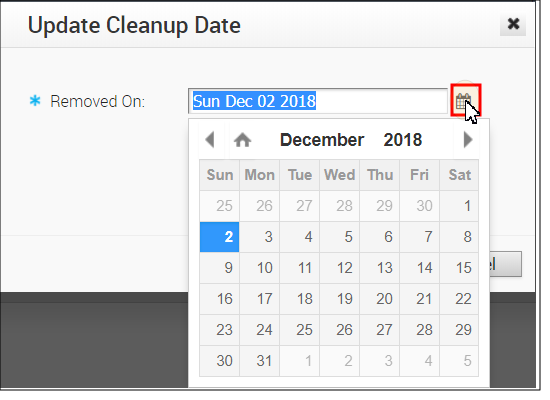
- Μπορείτε επίσης να επιλέξετε να διατηρήσετε το πακέτο επ' αόριστον, επιλέγοντας το πλαίσιο ελέγχου Διατήρηση για πάντα (Keep Forever).
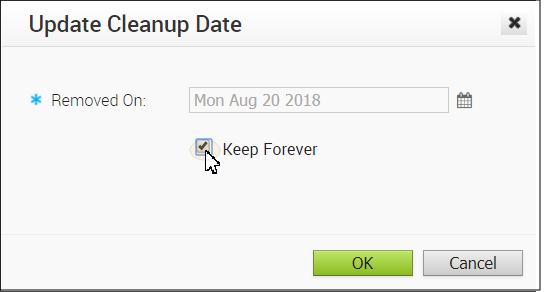
- Κάντε κλικ στο OK.
Το πλέγμα πίνακα διαγνωστικών του Orchestrator ενημερώνεται για να αντικατοπτρίζει τις αλλαγές στην ημερομηνία εκκαθάρισης.